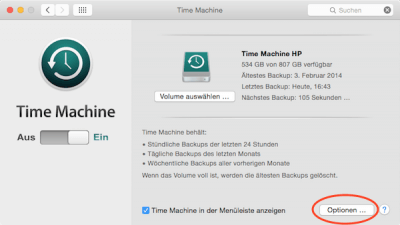Dateien vom Time Machine Backup ausschließen
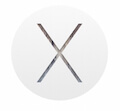
Grundsätzlich ist das von Apple eingestellte Time Machine Backup so konfiguriert, dass alle Daten, die sich auf der internen Mac Festplatte befinden, automatisch jede Stunde gesichert werden. Man muss Time Machine im Prinzip nur aktivieren und festlegen, wo das Backup gesichert werden soll.
Wie man grundsätzlich das Time Machine Backup einrichtet, kann man im Tutorial „Time Machine Backup“ nachlesen.
Wie gehe ich aber vor, wenn ich einige Dateien bzw. Ordner vom Backup ausnehmen möchte?
Manche Daten müssen vielleicht gar nicht unbedingt gesichert werden, weil man sie nicht dauerhaft benötigt. Würde man diese Dateien immer mitsichern, bläht sich die Backup Datei unnötig auf. Um das zu vermeiden, braucht man im Time Machine Menü nur ein paar kleine Einstellungen vorzunehmen:
Öffnen Sie die Systemeinstellungen von Time Machine, entweder über das Symbol in der Mac Menüleiste, wenn vorhanden oder über die Systemeinstellungen. Im sich öffnenden Fenster findet man unten rechts den Button „Optionen“.
Wenn man hierauf geht, öffnet sich ein Fenster, in dem man bestimmte Objekte vom Time Machine Backup ausschließen kann und somit künftig nicht mehr sichert. Dafür braucht man nur auf das + Symbol unten links zu gehen und hierüber kann man dann auswählen, welche Ordner oder einzelne Dateien nicht gesichert werden sollen. In meinem Beispiel habe ich den Ordner „Filme“ gewählt, da ich persönlich die darin liegenden Filme sowieso nach dem Anschauen wieder lösche und später nie wieder anschaue, ausgerechnet diese Dateien sind jedoch meistens recht groß.
Man kann hier also frei wählen, was vom Backup ausgeschlossen werden soll und durch das – Symbol das Ganze zu einem späteren Zeitpunkt natürlich auch wieder ändern, wenn man sich entscheidet, die ausgenommen Daten doch wieder sichern zu wollen.
Anschließend braucht man nur noch auf „Sichern“ zu gehen und die Änderungen für das Time Machine Backup werden übernommen.
Möglicherweise sehen Sie in den Time Machine Einstellungen bereits Objekte, die nicht gesichert werden sollen. Das kann eine externe Festplatte sein, denn standardmäßig wird nur das interne Volumen gesichert. Externe Festplatten, die per USB oder FireWire mit dem Mac verbunden sind, werden nämlich nicht automatisch mitgesichert. Um diese mitzusichern, müsste man sie aus der Liste entfernen.
Kann man Objekte aus bereits erstellten Time Machine Backups löschen?
Der ein oder andere könnte jetzt auch nachträglich auf die Idee kommen, bestimmte Daten aus bereits erstellten Backups herauslöschen zu wollen. Man findet zwar den Ordner „Backups.backupdb“ auf der Backup Festplatte, dieser ist jedoch schreibgeschützt und es ist definitiv nicht empfehlenswert, in diesem Ordner „herumzupfuschen“. Man findet zwar einzelne Backup Sessions, diese müssten sich auch in den Papierkorb befördern lassen. Nur kann man dann den Papierkorb nicht mehr leeren. Statt dessen bekommt man die Fehlermeldung „Der Vorgang kann nicht abgeschlossen werden, da Backup-Objekte nicht geändert werden können.“ Also besser Finger weg von bereits erstellten Time Machine Backups.
Statt dessen öffnet man einfach Time Machine, indem man in der Menüleiste auf „Time Machine öffnen“ klickt. Hier navigiert man dann zu dem Objekt, welches man entfernen möchte. Man markiert dieses mit der rechten Maustaste und wählt dann im Kontextmenü den Befehl zum Löschen aus. Danach beendet man Time Machine durch „Abbrechen“ links unten. Die Backup Datei sollte dann entfernt sein.
Lesetipp zum Thema Time Machine unter Mac OS X: Zeitintervall vom Time Machine Backup ändern
Daten vom Time Machine Backup ausschließen – Gibt es hier auch als Videotutorial